YouTube Shortsit eivät näy: tehokkaita ratkaisuja
Koska monet käyttäjät ovat nauttineet TikTokin lyhyistä videoista ja keloista, YouTube on myös julkaissut oman versionsa 60 sekunnin pituisesta sisällöstä nimeltä Shorts päästäkseen kelkkaan. Toisin kuin näillä kahdella alustalla, Shortsin erottuva piirre on, että sisältö ei katoa 24 tunnin kuluttua. Lisäksi sen avulla käyttäjät voivat tallentaa, muokata ja sitten ladata lyhyitä leikkeitä matkapuhelimistaan samoin kuin muut tarinat eri alustoista. Kuitenkin niin vaikuttava kuin se onkin, monet käyttäjät valittavat edelleen YouTube Shortsit eivät näy heidän kanavallaan. Katso siis tämän virheen suurin syy ja tehokkaat ratkaisut alla.
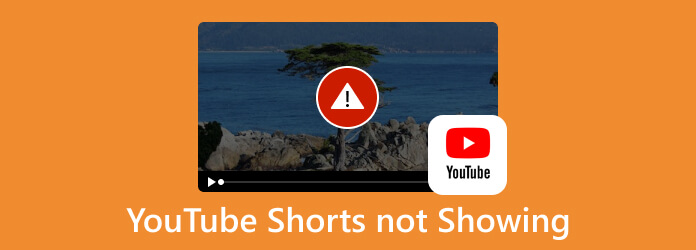
Osa 1. Miksi YouTube Shortsit eivät näy PC:llä/mobiililaitteella
YouTube Shortsien puuttumiseen tietokoneeltasi tai mobiililaitteiltasi on useita syitä. Siksi, jos haluat nähdä ongelman tärkeimmät ja muut syyt, lue alla olevat tiedot.
1. Vanhentunut YouTube-versio
Suurin syy, miksi et näe YouTube Shorts -videoita laitteellasi, on se, että sinulla on edelleen alustan beta-versio. Koska Shortsit on yksi YouTuben uusista ominaisuuksista, se on saatavilla vain uusimmassa versiossa.
2. Välimuistitietosi ovat täynnä
Koska se on yleinen ongelmien lähde, täydet välimuistitiedot voivat myös olla syy siihen, miksi Shorts ei toimi hyvin.
3. Mobiilinäkymän rajoitus
Jos mobiilinäkymäsi tai asetuksistasi pyytävä työpöytäsivusto on poistettu käytöstä, tietokoneesi ei voi tarkastella Shortseja.
Osa 2. Kuinka korjata YouTube-shortsit eivät näy -virheen
Jos YouTube-shortsit kaatuvat jatkuvasti tai eivät näy, tässä on joitain ratkaisuja.
Ratkaisu 1. Päivitä sovellus
Sinun on käytettävä sovellusversiota 16.19.38 saadaksesi YouTuben Shorts-ominaisuuden. Joten jos sinulla on vanhempi versio mobiililaitteellasi, yritä päivittää se siirtymällä sovelluskauppaan. Etsi sitten sovellus ja napauta päivityspainiketta. Tämän jälkeen voit tarkistaa syötteestäsi, onko Shortsit saatavilla.
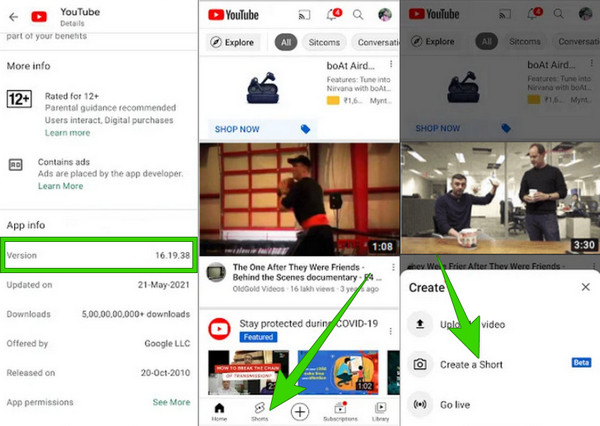
Ratkaisu 2. Päivitä/käynnistä sovellus uudelleen
Kun YouTube-video ei näy, yksi tehokkaimmista ratkaisuista on päivittää sovellus tai jopa käynnistää se uudelleen. Poistu sovelluksesta, sulje se äskettäin avatuista sovelluksista ja käynnistä se sitten uudelleen. Jos siitä ei voi poistua, sen pakottaminen asetussovelluksesta on myös hyvä idea.
Ratkaisu 3. Tyhjennä sovelluksen välimuistitiedot
Jos kaksi ensimmäistä ratkaisua eivät vieläkään ratkaise ongelmaa, voit yrittää tyhjentää välimuistitiedot. Tämä on myös hyvä ratkaisu, kun lataa video YouTubeen, mutta nykyiset YouTube Shortsit ovat yhtäkkiä lakanneet saamasta katselukertoja. Tällä menetelmällä voit palauttaa sovelluksen oletusasetukset. Tästä huolimatta on parempi varmuuskopioida tiedot, jotka haluat säilyttää. Siksi tyhjentääksesi välimuistin, vie hiiri puhelimen Asetukset-sovellukseen ja napauta Sovellukset> Sovellusten hallinta> Tallennustilan käyttö. Napauta sitten Tyhjennä välimuisti painiketta.
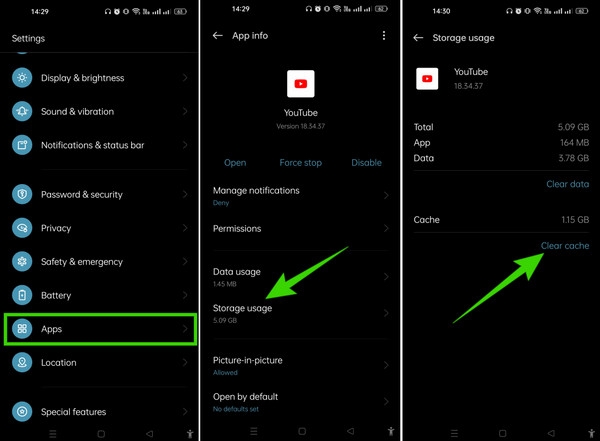
Ratkaisu 4. Käynnistä laite uudelleen
Yksi yksinkertaisista ratkaisuista, jonka voit tehdä, on käynnistä iPhone, Android, tabletti tai PC ja käynnistä sitten YouTube-sovellus uudelleen. Koska joskus virheet aiheuttavat virheen sovelluksessa, järjestelmän uudelleenkäynnistys poistaa virheet.
Bonus: Videoiden muokkaaminen YouTube-shortseja varten
Tässä on bonusosa, jossa esittelemme suositeltavan videonmuokkausohjelmiston YouTube Shorts -videoille. Tipard Video Converter Ultimate on tämän tarvitsemasi hämmästyttävän ohjelmiston nimi. Tämän ohjelmiston avulla pääset käyttämään ammattimaisia videoeditointiparametreja, jotka tarjoavat sinulle monia tehokkaita työkaluja. Nimeä se tehokkaan videon tehostimen, kompressorin, vesileimanpoistolaitteen, trimmerin, rajauslaitteen, yhdistämisen, värinkorjaimen, kääntimen, nopeuden säätimen ja monien muiden mukaan. Näiden ammattimaisten työkalujen lisäksi ovat GIF-tiedostojen, kollaasien ja elokuvien tekijät lisätehosteilla ja suodattimilla.
Emme myöskään voi sivuuttaa sen päätarkoitusta, joka on videon muuntaminen. Tipard Video Converter Ultimate tarjoaa sinulle erinomaisen 60-kertaisen muunnosprosessin siihen liitetyn GPU-kiihdytintekniikan avulla. Kaiken kaikkiaan sitä on odotettava, sillä voit saada siitä upeita tuloksia. Tässä on yksinkertaiset vaiheet sen videoeditointinavigoinnin esittelyyn.
Vaihe 1Oletko valmis asentamaan sen tietokoneellesi? Nyt voit käynnistää sen ja tuoda videot, joita haluat muokata, napsauttamalla Lisää -painiketta keskellä.
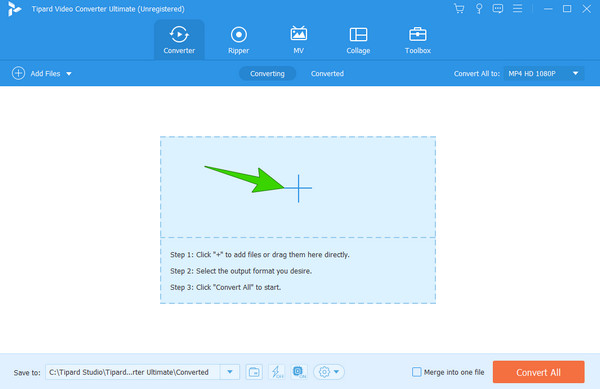
Vaihe 2Kun video on ladattu, napsauta Tähti -painiketta sen alla päästäksesi muokkausikkunaan. Kun saavut ikkunaan, valitse muokkausvaihtoehtosi yläosassa olevista parametreista. Napsauta sitten OK -painiketta, kun olet valmis.
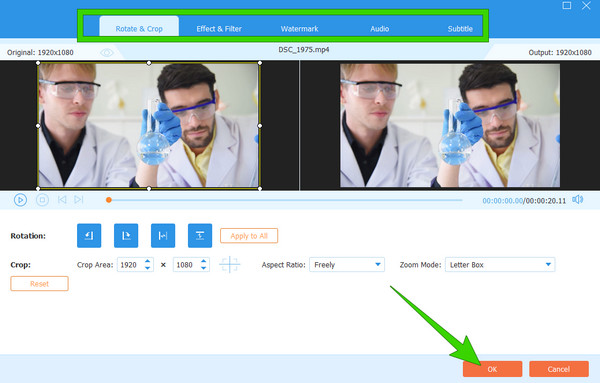
Vaihe 3Tämän jälkeen sinut tuodaan takaisin pääkäyttöliittymään. Klikkaa Muunna kaikki -painiketta tallentaaksesi muokatun videon.
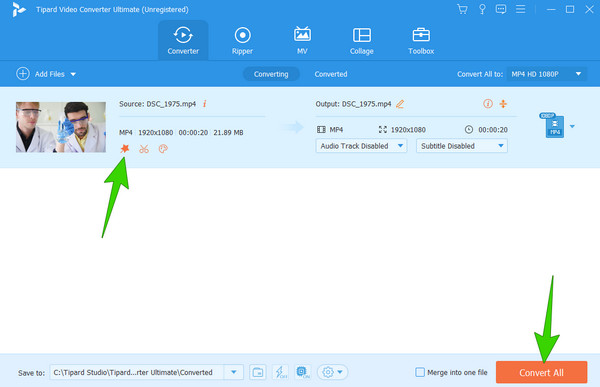
Osa 3. Usein kysyttyä YouTube Shortsista
Kuinka voin poistaa YouTube Shortsit käytöstä?
Poista Shortsit käytöstä avaamalla YouTube ja siirtymällä Shorts-ominaisuuteen. Napauta sitten ellipsiä ja napauta Ei kiinnosta -painiketta.
Miksi YouTube Shortsit eivät näy Chromessa?
Tähän ongelmaan on useita syitä, koska YouTube Shortsit eivät näy Chromessa. Suurin syy on kuitenkin se, että Google Chromesi saattaa olla vanhentunut.
Voimmeko estää Shorts-videot YouTubessa?
Joo. Voit asettaa YouTube-shortsesi tilaan Ei kiinnosta tai Älä suosittele -työkaluilla estääksesi Shorts-videot näkymästä YouTube-kanavallasi.
Onko YouTube Shorts parempi kuin TikTok?
YouTube Shortsilla on samat toiminnot kuin TikTokin. Kuitenkin, mitä tulee suosioon ja edistymiseen, TikTokilla on korkeampi käsi. Voimme sanoa, että TikTok on parempi kuin YouTube Shorts. Katsotaan sitten, kuinka Shorts teki parannuksiaan seuraavina vuosina.
Kuinka poistan YouTube Shortsit tilaussyötteestäni?
Ei ole suoria tapoja poistaa Shortsit pysyvästi YouTube-tilauksestasi. Voit kuitenkin poistaa sen väliaikaisesti käytöstä siirtymällä Shorts-osioon mobiililaitteellasi ja valitsemalla sitten Ei kiinnosta -vaihtoehdon, kun napautat kolmen pisteen vaihtoehtoa.
Yhteenveto
Sinulla on nyt ratkaisut, kun YouTube Shortsit ei näy. Kun olet oppinut syyt, ymmärrät nyt, miksi tällaisia ratkaisuja tuodaan esiin. Onneksi mukana oli bonusosio, joka auttoi sinua muokkaamaan videoitasi shortseihin kuin ammattilainen. Siksi aloita tiedostojesi muokkaaminen sovelluksella Tipard Video Converter Ultimate ja saat parhaat tulokset mitä voit koskaan kuvitella!







